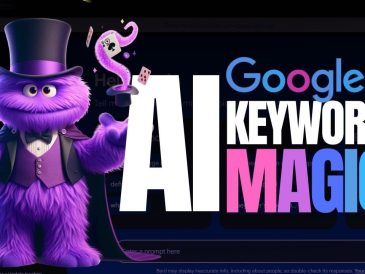Å gjøre om iPhone-portrettbilder til fengslende bilder er enklere enn du tror. Ved å utnytte iPhones innebygde funksjoner og den intuitive Lensa-appen, kan du redigere portrettene dine som en profesjonell, og sikre at bildene dine fanger essensen av øyeblikket med slående klarhet og stil. Denne trinnvise guiden vil lede deg gjennom prosessen, fra å ta det perfekte bildet til å finpusse detaljene som får portrettene dine til å skille seg ut.
Ta opp med presisjon: Bruke portrettmodus
Å lage et imponerende portrett begynner fra det øyeblikket du tar bildet. Ved å bytte iPhone til portrettmodus kan du utnytte kraften i bakgrunnsuskarphet, også kjent som bokeh. Denne effekten fremhever motivet mot en litt uskarp bakgrunn, og skaper et profesjonelt utseende. iPhones smarte teknologi justerer dybdeskarpheten automatisk, slik at motivet forblir fokuspunktet i bildet.
- Plasser motivet: Sørg for at motivet er i optimal avstand for portrettmodus, vanligvis mellom 2 og 8 fot fra kameraet.
- Finn det rette lyset: Naturlig lys er ofte det mest flatterende for portretter. Hvis det er mulig, plasser motivet vendt mot et vindu eller gå ut for et mykt, diffust lys.
- Eksperimenter med vinkler: Prøv å ta bilder fra forskjellige vinkler for å legge til variasjon og interesse til portrettene dine. En liten nedadgående vinkel kan skape et mer flatterende perspektiv, mens en lavere vinkel kan få motivet til å virke kraftigere eller dominerende.
Se denne videoen på YouTube.
Avgrens det grunnleggende: Bilder-appen
Når du har tatt bildet ditt, er det på tide å polere det ved hjelp av iPhones innebygde Bilder-app. Denne applikasjonen tilbyr en rekke redigeringsverktøy som lar deg avgrense portrettet ditt med letthet.
- Juster blenderåpningen: Hvis du brukte portrettmodus, kan du justere blenderåpningen for å kontrollere dybdeskarpheten. En bredere blenderåpning (lavere f-tall) vil skape en mindre dybdeskarphet, og gjøre bakgrunnen uskarp, mens en smalere blenderåpning (høyere f-tall) vil beholde mer av fokuset på bildet.
- Eksperimenter med studiobelysning: Photos-appen tilbyr flere studiobelysningsalternativer som dramatisk kan endre stemningen og atmosfæren i portrettet ditt. Lek deg rundt med de forskjellige alternativene for å finne den som passer best til motivet ditt og den generelle estetikken du går etter.
- Finjuster detaljer: Bruk justeringsglidebryterne til å justere innstillinger som lysstyrke, høylys, skygger og fargetemperatur. Disse subtile endringene kan utgjøre en stor forskjell i det generelle utseendet til portrettet ditt.
Forbedre redigeringene dine: Lensa-appen
Mens Photos-appen gir et solid grunnlag for å retusjere portrettene dine, lar Lensa-appen deg ta det til neste nivå. Designet spesielt for portrettredigering, tilbyr Lensa en rekke verktøy som lar deg foredle og forbedre ansiktstrekk med presisjon.
- Glatt hud og reduser ufullkommenheter: Lensas hudutjevningsverktøy hjelper til med å jevne ut hudtonen og redusere forekomsten av ufullkommenhet, og skaper et mer polert utseende uten å ofre autentisiteten.
- Gjør øynene lysere og bleke tenner: Å subtilt forbedre øynene og tennene kan gjøre et portrett mer attraktivt og levende. Lensa lar deg gjøre disse justeringene med bare noen få trykk.
- Skulpter og definer ansiktstrekk: Bruk Lensas verktøy til å skulptere og definere ansiktet delikat, og fremheve motivets beste egenskaper. Vær forsiktig så du ikke overdriv, siden overdreven retusjering kan se unaturlig ut.
Bevar en følelse av virkeligheten: kreative og autentiske redigeringer
Selv om Lensa tilbyr et bredt spekter av redigeringsalternativer, er det viktig å huske at målet er å fremheve den naturlige skjønnheten til motivet ditt, ikke overvelde det. Når du eksperimenterer med ting som hårfarge eller vippeløft, bør du sikte på endringer som ser autentiske ut og unngå de som får portrettet til å se altfor behandlet ut.
- Mindre er ofte mer: Subtile touch-ups kan bidra langt i å forbedre et portrett. Start med små justeringer og øk gradvis til ønsket effekt.
- Oppretthold et naturlig utseende: Selv om det er fristende å slette alle ufullkommenheter, kan det å tillate litt naturlig tekstur og variasjon få portrettet til å se mer autentisk og mer realistisk ut.
- Tenk på kontekst: Tenk på formålet og målgruppen til portrettet ditt. Redigeringer som ville fungere for et profilbilde på sosiale medier, fungerer kanskje ikke for et profesjonelt hodebilde.
Lensa: Enkelhet for profesjonelle resultater
En av hovedfordelene med Lensa for redigering av portretter på iPhone er det brukervennlige grensesnittet. I motsetning til kompleks programvare som Lightroom, er Lensa designet med enkelhet i tankene, slik at du kan oppnå resultater av profesjonell kvalitet uten å gå fast i en komplisert arbeidsflyt.
- Intuitive verktøy: Lensas redigeringsverktøy er logisk organisert og enkle å navigere, noe som gjør det enkelt å finne og bruke justeringene du trenger.
- Forhåndsvisning i sanntid: Mens du foretar redigeringer, gir Lensa forhåndsvisninger i sanntid, slik at du kan se hvordan hver justering påvirker portrettet ditt før du forplikter deg til endringene.
- Lagre og dele: Når du er ferdig med å redigere portrettet, gjør Lensa det enkelt å lagre og dele arbeidet ditt. Du kan eksportere det redigerte bildet ditt i forskjellige formater og størrelser, klare til å legge ut på sosiale medier eller skrive ut for visning.
Avslutningsvis er det innen rekkevidde å mestre kunsten med portrettredigering på iPhone. Ved å kombinere funksjonene til iPhone-kameraet og de avanserte funksjonene til Lensa-appen, har du alle verktøyene du trenger for å lage fantastiske portretter i profesjonell kvalitet. Husk å fange motivet ditt nøyaktig, finjustere det grunnleggende ved hjelp av Bilder-appen, og forbedre redigeringene dine med Lensas kraftige verktøy. Fremfor alt, forsøk å gjøre redigeringer som fremhever den naturlige skjønnheten til motivet i stedet for å overvelde det. Med øvelse og eksperimentering vil du snart lage portretter som virkelig skiller seg ut fra mengden.
Kilde og bildekreditt: iPhone Photography School